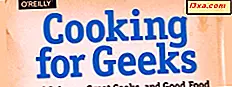Windows bilgisayarınız veya cihazınız kapatıldığında veya yeniden başlatıldığında programlamanın hızlı ve kolay bir yoluna mı ihtiyacınız var? Uyku moduna girdiğinde olduğu gibi başka şeyler planlamak ister misiniz? Neyse ki, indirmek ve kullanmak için ücretsiz basit bir uygulama yardımıyla tüm bunları yapmanın bir yolunu bulduk. Görev Zamanlayıcısı veya Komut İstemi gibi karmaşık araçlar kullanmanız gerekmez. İşte her şey şöyle:
Bu yöntem neden diğerlerinden daha iyi?
Bir Windows bilgisayar veya aygıtın kapatma yordamını zamanlamak için bir yöntem ararken, Windows'ta Görev Zamanlayıcısı'nı veya özel bir parametreyle kapatma komutunu çalıştırdığınız Komut İstemi'ni kullanmanız için birçok web sitesini bulacaksınız. Tüm bu yöntemler işe yarıyor olsa da, çoğu kullanıcı bunlardan kaçınmayı tercih eder çünkü bunlar oldukça tekniktir. Sonunda, çoğu kullanıcı Görev Zamanlayıcısı'nı ya da Komut İstemi'ni gördüklerinde kaybolduğunu ve çıkmayı istediklerini duymadılar.
Bizim yöntemimiz daha iyidir, çünkü herkesin indirebileceği, yükleyebileceği ve kullanabileceği, bu görev için basit bir uygulama kullanılmasını içerir. Anladığınız şeylere tıkladığınızda, her zaman Görev Zamanlayıcısı gibi bir yönetici aracının kullanılması tercih edilir.
Basit Kapanış Zamanlayıcısı'nı indirip yükleyin
Basit Kapatma Zamanlayıcı, herkesin kendi Windows bilgisayarlarına ve cihazlarına yükleyebileceği ve yükleyebileceği ücretsiz açık kaynaklı bir uygulamadır. Öncelikle uygulamayı resmi proje sayfasından indirin. SSS-v1.1.0-Setup.exe adlı bir dosyayı indirecek ve boyut olarak 1 MB'den az olacaktır. Çalıştırdığınızda, çalışmak için Microsoft .NET Framework 2.0'a ihtiyaç duyulduğu konusunda bilgilendirilmiş olabilirsiniz. Evet'e dokunun veya tıklayın.
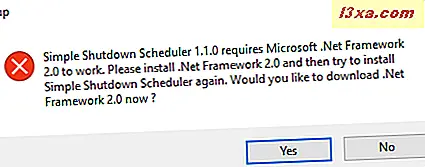
Varsayılan web tarayıcınız, "dotnetfx35.exe" isimli bir dosya biçiminde indirecektir. Dosyayı çalıştırın ve .NET Framework'ü yükleyin. Windows 10 kullanıyorsanız, .NET Framework 2.0'ı içeren 3.5 sürümünü indireceksiniz.
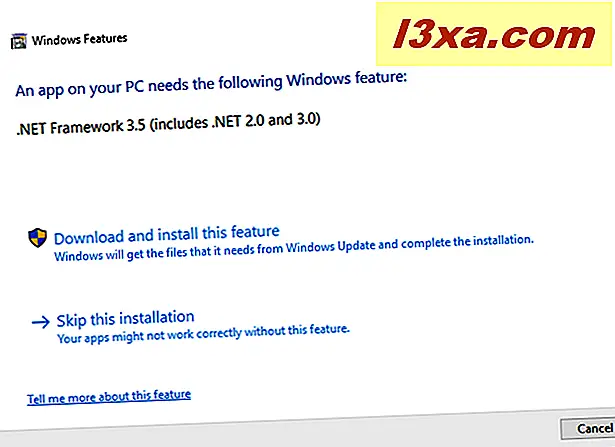
NOT: .NET Framework'ü manuel olarak indirmeniz gerekirse, Microsoft'un web sitesinde bulabilirsiniz.
.NET Framework hakkında bir şey söylemezseniz, bunun Windows bilgisayarınıza zaten yüklü olduğu ve Basit Kapatma Zamanlayıcısı uygulamasının yüklenmesiyle devam edeceğiniz anlamına gelir.
SSS-v1.1.0-Setup.exe dosyasını çalıştırdığınızda, yükleme sihirbazı başlatılır. İleri'ye basın ve uygulamanın kurulumunu özelleştirin.
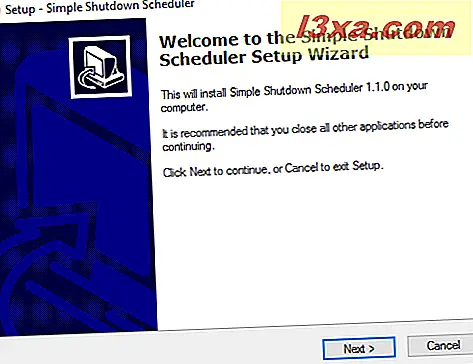
Son adımda Son'a basın ve uygulamayı çalıştırın.
Basit Kapanış Zamanlayıcısı ile bir bilgisayar nasıl zamanlanır
Basit Kapatma Zamanlayıcısı uygulamasında, önce Genel sekmesine gidin ve Seçenekler'e dokunun veya dokunun. Aşağıdaki seçenekleri etkinleştirdiğinizden emin olun:
- "Windows başlangıcında SSS'yi başlat" - bu, her seferinde Windows'da oturum açtığınızda uygulamanın otomatik olarak başlatıldığından emin olur. Bu şekilde, kapatmalar ve diğer işlemler için yinelenen programlar oluşturursanız, uygulama her zaman arka planda çalışır ve ne yapmak istediğinizi yapar.
- "Senaryolar etkin" ile başla " - düzenli kapatma ve diğer işlemleri planlamak için senaryolar oluşturmalısınız. Uygulamanın her başlatılışında etkin olmasını istiyorsunuz.
- "En aza indir" - uygulamayı arka planda çalıştırmak ve sizi rahatsız etmeden yapmak istiyorsanız, minimize etmeye başlamak isteyeceksiniz.
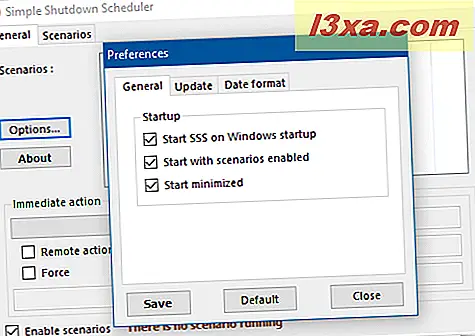
Yapılandırmanızı kaydetmek için Kaydet ve ardından Kapat'a basın. Ardından, Senaryolar sekmesine gidin. Burada yeni senaryolar oluşturabilirsiniz.
Yeni bir senaryo oluşturmak için, önce "Yeni senaryo" açılır listesine tıklayın veya tıklayın ve gerçekleştirmek istediğiniz işlemi seçin. Bizim durumumuzda, Kapat'ı seçin.
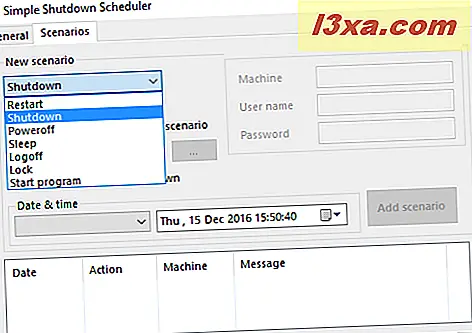
Kapatma işleminin artık gerçekleştirildiğinden emin olmak için, onu engelleyen uygulamalar olsa bile, Zorla seçeneğini işaretleyin. Daha sonra, kapatma işleminiz için düzenli bir zamanlama ayarlamak isterseniz (her gün belirli bir zamanda kapatma işlemini çalıştırmak gibi), Tarih ve saat'i seçin ve aynı ada sahip açılır listeye tıklayın. Ardından, senaryonun çalışmasını istediğiniz aralığı seçin: bir kez, günlük, haftalık veya aylık.

Ardından, senaryoyu çalıştırmak istediğiniz zamanı değiştirin ve "Senaryo ekle" ye dokunun veya tıklayın.
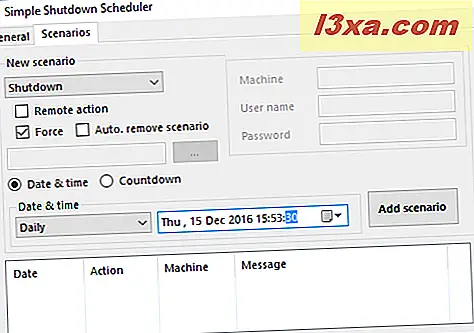
Genel sekmesine giderseniz, senaryonun eklendiğini ve aktif olduğunu göreceksiniz.
Ayrıca bir geri sayım belirleyebilir ve belirli bir süre geçtikten sonra kapatma işlemini gerçekleştirebilirsiniz. Bunu isterseniz, Geri say'ı seçin, istediğiniz zamanı ayarlayın ve Senaryo ekle'ye basın.

Şimdi Genel sekmesine dönün ve Windows bilgisayarınız kapanmak üzereyken geri sayımın çalıştığını ve sizi bilgilendirdiğini görebilirsiniz.

Uygulamayı deneyin ve nasıl çalıştığını görün.
Basit Kapanış Zamanlayıcısı'ndan senaryolar nasıl silinir
App çoğu insan için kullanımı kolay olsa da, geliştirilebilir. Örneğin, artık kullanmak istemediğiniz bir senaryonun nasıl kaldırılacağı çok açık değildir. Bunu yapmak için, Genel sekmesindeki senaryoyu seçin ve klavyenizdeki Sil tuşuna basın. Ardından, seçilen senaryoyu silmenin Tamam olduğunu doğrulamanız istenir. Evet tuşuna basın ve bitirdiniz.
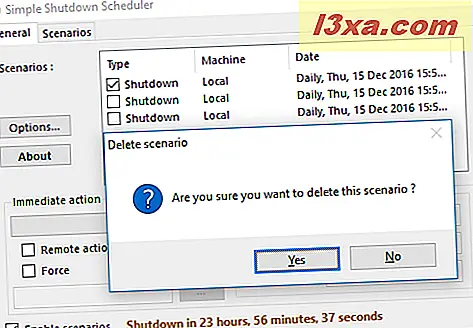
Başka bir konu ise kaydedilmiş senaryoları düzenleyememenizdir. Bu nedenle, artık istediğiniz şekilde çalışmayan senaryoyu silmeniz ve ardından yeni bir tane oluşturmanız gerekir.
Basit Kapatma Zamanlayıcısı ile yapabileceğiniz diğer şeyler
Basit Kapatma Zamanlayıcı uygulaması çok esnektir ve bilgisayar kapatmanın yanı sıra başka birçok şey planlamanıza da olanak tanır. Yeniden başlatmayı, uyku prosedürlerini, PC'nizin kilitlenmesini veya kullanıcı oturumunuzu kapatabilirsiniz. Ayrıca, düzenli aralıklarla ilginizi çeken belirli masaüstü uygulamalarını çalıştırmak için programları ayarlamak için de kullanabilirsiniz.
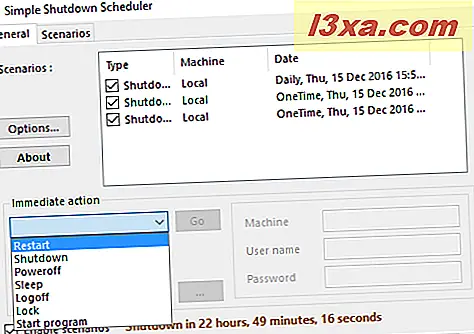
Bunu kullanmanın başka bir yolu, planlanmış olanlar yerine acil eylemleri gerçekleştirmektir.
Sonuç
Basit Kapatma Zamanlayıcı uygulamasını kullanın ve sizin için nasıl çalıştığını bize bildirin. Programcılarının neleri geliştirmesini istersiniz ve ne için kullanıyorsunuz? Aşağıdaki yorum formuna erişebilir ve deneyiminizi paylaşabilirsiniz.